Windows 11 lar deg nå automatisk installere forhåndsvisningsoppdateringer
Microsoft har lagt til et nytt alternativ til Windows 11 som lar deg installere forhåndsvisningsoppdateringer automatisk når de vises på Windows Update. Alternativet øker oppdateringsmottaksprosessen betydelig, ettersom "Forhåndsvisning"-oppdateringer kommer som valgfrie patcher som du må installere manuelt.
Annonse
Alternativet er skjult i Innstillinger-appen til Canary build 25314. For å prøve det, må du aktivere det med ViVeTool. Faktisk eksisterer den siden Build 25309, men krever at Update Stack Package versjon 1101.2303.8011.0 er installert. I Windows Component Store kalles det «ContinuousInnovationOptin».
Alternativet styrer hvordan du mottar månedlige C- og D-oppdateringer. Microsoft slipper dem i henholdsvis den tredje og fjerde uken i måneden. D er for den nyeste versjonen av Windows 11 og Windows 10, C er for det meste for eldre versjoner av Windows.
Når den er aktivert, får PC-en din til å automatisk laste ned C- og D-oppdateringer og installere dem. Dette fungerer hvis det ikke er noen oppgraderingsblokker for enheten din. På denne måten kan du få raskere tilgang til de nyeste funksjonene Microsoft leverer nå som
"Øyeblikksoppdateringer".Det er to metoder for å aktivere rask oppdatering for PC-en din. Du kan enten aktivere GUI-alternativet, eller slå det på via en registerjustering. Funksjonen er tilgjengelig siden build 25309. For raskt å finne hvilken build du har installert, trykk Vinne + R, type winver, og se informasjonen i Om Windows dialog. I begge tilfeller trenger du ViVeTool. La oss se gjennom begge metodene.
Slik aktiverer du automatisk C- og D-oppdateringsinstallasjon i Windows 11
- Last ned ViVeTool fra denne GitHub-lenken, og pakk ut den nedlastede ZIP-filen til c:\vivetool mappe.
- Høyreklikk på Start med Windows-logoen på oppgavelinjen, og velg Terminal (Admin) fra menyen.
- Skriv inn i Terminal
c:\vivetool\vivetool /enable /id: 43132439, og trykk Tast inn.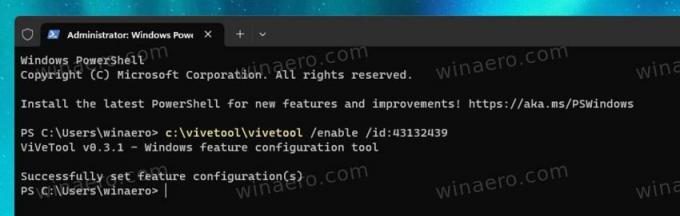
- Start Windows 11 på nytt.
- Åpne innstillinger (Vinne + Jeg), og klikk på Windows-oppdatering delen til venstre. Aktiver den nye til høyre Få de siste oppdateringene så snart de er klare for PC-en din veksle alternativ.

Du er ferdig!
Det er enkelt å gjenopprette standardinnstillingene og skjule alternativet med angre-kommandoen: c:\vivetool\vivetool /deaktiver /id: 43132439.
La oss nå se på den alternative metoden.
Slå på rask mottak av oppdateringer i registeret
Merk: Denne metoden fungerer i build 25309 eller nyere. Det krever også Update Stack Package-versjonen 1101.2303.8011.0.
Gjør følgende.
- Først av alt, kjør
c:\vivetool\vivetool /enable /id: 43132439kommando som administrator og start Windows 11 på nytt. Denne delen ligner på metoden som er gjennomgått ovenfor. - Nå åpner du Registerredigering (Vinne + R > type regedit i Kjør-boksen > trykk Tast inn).
- Naviger til følgende nøkkel: HKEY_LOCAL_MACHINE\SOFTWARE\Microsoft\WindowsUpdate\UX\Settings. Hvis noen av banedelene mangler i registeret, oppretter du de manglende undernøklene.
- Høyreklikk på Innstillinger nøkkel til venstre, og velg Ny > Dword (32-bit) verdi. Navngi det ErContinuousInnovationOptedIn og sett den til 1.

- Start Windows 11 på nytt en gang til.
Du er ferdig!
For å angre endringen, fjern ErContinuousInnovationOptedIn verdi fra registeret, og kjør denne kommandoen som administrator: c:\vivetool\vivetool /deaktiver /id: 43132439. Du må starte Windows 11 på nytt for å bruke endringene.
Via @XenoPanther og @PhantomOfEarth
Hvis du liker denne artikkelen, vennligst del den ved å bruke knappene nedenfor. Det vil ikke ta mye fra deg, men det vil hjelpe oss å vokse. Takk for støtten!
Annonse
